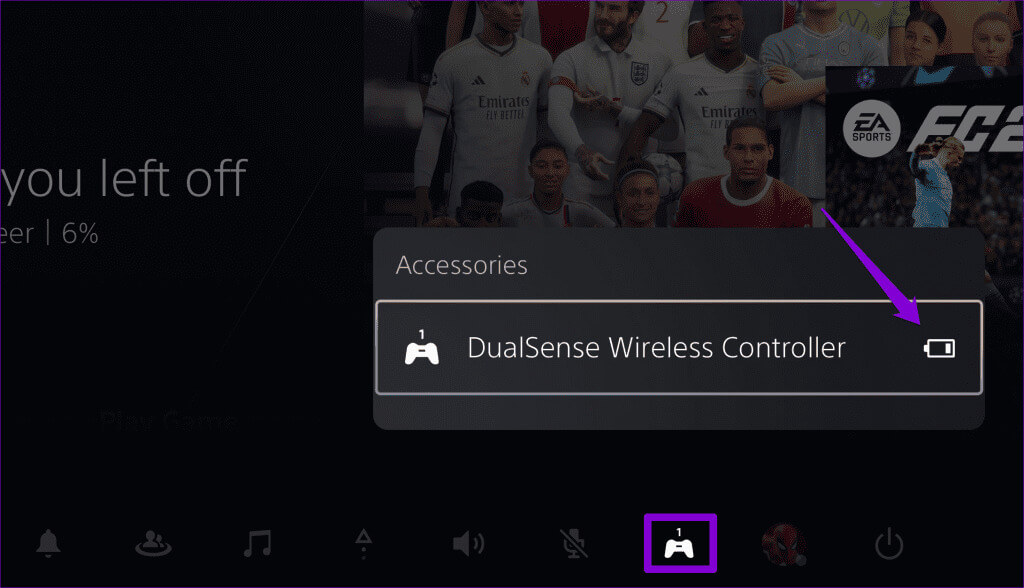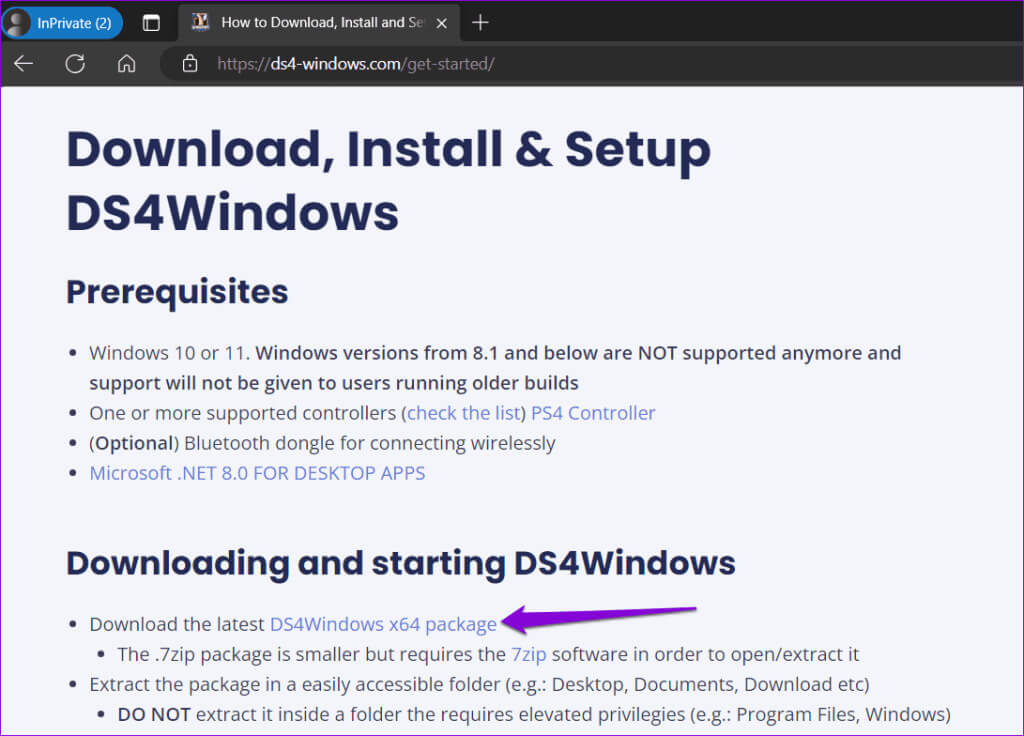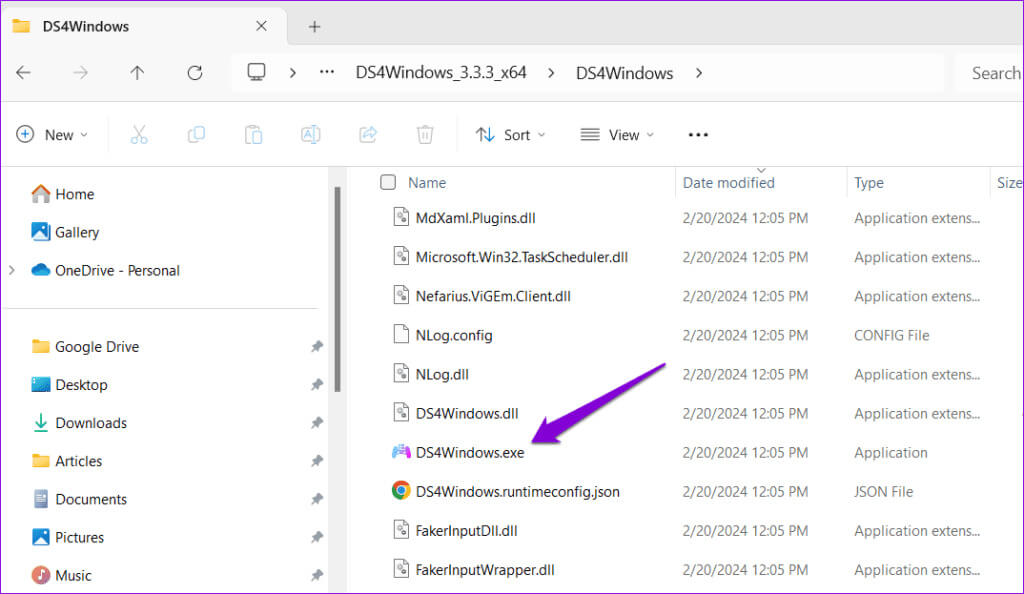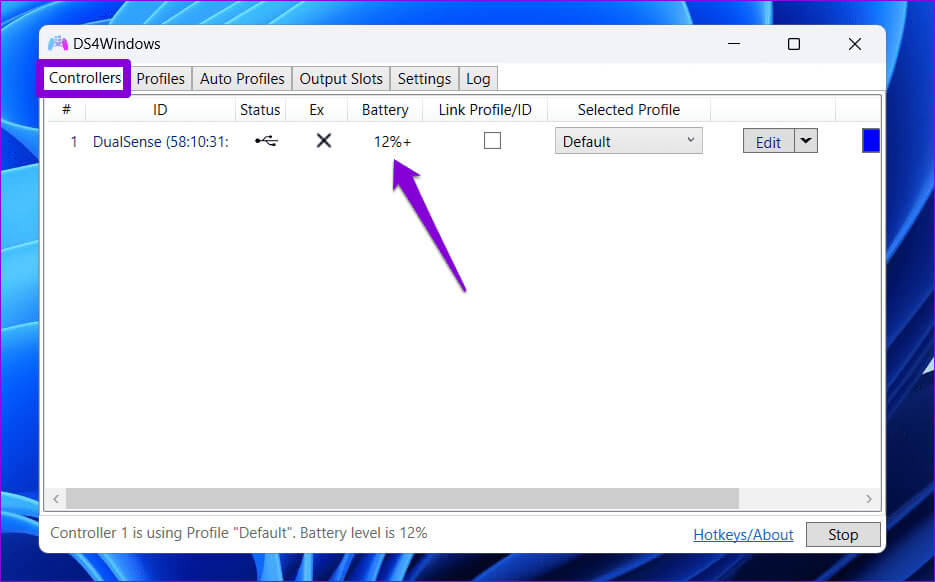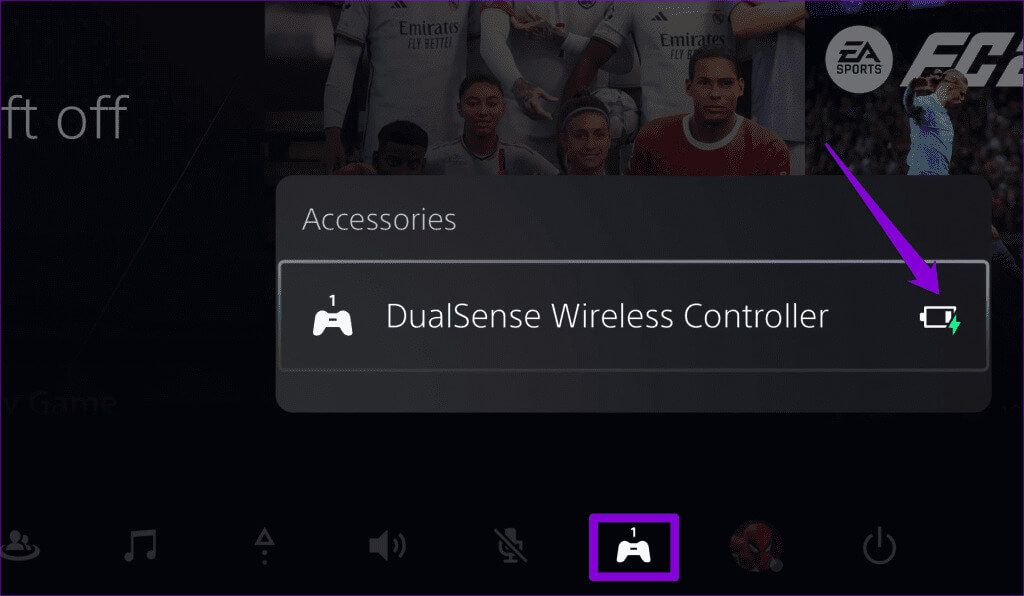PS5 또는 PC에서 DualSense 컨트롤러 배터리를 확인하는 방법
게임에 푹 빠져 있었는데 중요한 순간에 PS5 컨트롤러의 배터리가 방전된 적이 있습니까? 이는 모든 플레이어에게 실망스러운 경험이 될 수 있습니다. PlayStation 5에서 치열한 전투에 참여하든, 광활한 세계를 탐험하든 컴퓨터 게임용중단 없는 게임 플레이를 보장하려면 PS5 컨트롤러의 배터리 잔량을 확인하는 방법을 아는 것이 중요합니다. PS5 또는 PC에서 DualSense 컨트롤러 배터리를 확인하는 방법은 다음과 같습니다.
이 가이드에서는 PS5와 Windows PC 모두에서 DualSense 컨트롤러의 배터리 상태를 확인하는 과정을 안내합니다. PS5 컨트롤러 배터리에 대한 추가 정보에 관심이 있다면 따라가세요.
PS5에서 DualSense 컨트롤러 배터리를 확인하는 방법
PS5에서 DualSense 컨트롤러의 배터리 잔량을 확인하는 것은 예상한 대로 매우 간단합니다.
컨트롤러의 PS 버튼을 눌러 제어 센터에 액세스하세요. 액세서리 옵션(컨트롤러 아이콘)을 탐색하여 선택합니다. 팝업되는 액세서리 창에서 PS5에 연결된 모든 컨트롤러의 배터리 잔량을 확인할 수 있습니다.
Windows에서 DualSense 컨트롤러 배터리를 확인하는 방법
PS5의 DualSense 컨트롤러는 Windows PC와도 호환됩니다. Bluetooth를 통해 DualSense 컨트롤러를 컴퓨터에 연결하는 경우 컨트롤러의 배터리 잔량을 주기적으로 확인해야 할 수도 있습니다.
Windows 10 또는 11에서는 Bluetooth 또는 USB 케이블을 사용하여 연결했는지 여부에 관계없이 PS5 컨트롤러의 배터리 잔량을 표시하지 않습니다. 그러나 DS4Windows와 같은 앱을 사용하여 PC에서 PS5 컨트롤러의 배터리 수준을 확인할 수 있습니다. 방법은 다음과 같습니다.
단계1 : 다운로드하려면 다음 링크를 사용하세요. DS4Windows 설치 파일.
표 3 : 잇다 DualSense 컨트롤러 컴퓨터에서 DS4Windows 애플리케이션을 엽니다. 탭 내 컨트롤러, PS5 컨트롤러와 배터리 수준이 백분율로 표시됩니다.
PS5 콘솔이 충전 중인지 확인하는 방법
PS5 컨트롤러가 실제로 충전 중인지 확인하는 것은 항상 좋은 생각입니다. 마지막으로 원하는 것은 몇 시간 동안 벽면 콘센트에 연결되어 있음에도 불구하고 전혀 충전되지 않는 것입니다.
콘솔을 통해 컨트롤러를 충전하는 경우 표시등 막대에 표시등이 표시되지 않습니다. 충전 상태를 확인하려면 컨트롤러의 PS 버튼을 누르고 액세서리 옵션을 선택하세요. 컨트롤러가 충전 중인 경우 컨트롤러의 배터리 아이콘에 번개 기호가 표시되어야 합니다.
콘솔에 연결되지 않은 컨트롤러를 충전하는 경우 또는 보조 배터리나 벽면 어댑터를 통해 충전하는 경우 컨트롤러 전면의 표시등 막대가 주황색으로 깜박입니다. 완전히 충전되면 라이트 바가 흰색으로 바뀌고 자동으로 꺼집니다.
죽은 PS5 컨트롤러를 충전하는 데 시간이 얼마나 걸립니까?
PS5 컨트롤러의 배터리가 부족하거나 완전히 방전된 경우 게임 플레이 도중이나 중단 없이 게임을 즐기기 전에 충전해야 할 수도 있습니다. 죽은 PS5 컨트롤러를 충전하는 데 걸리는 시간은 콘솔, DualSense 충전 스테이션 또는 벽면 충전기에서 충전하는지 여부에 따라 다릅니다.
PS5 콘솔을 통해 콘솔을 충전하는 경우 완전히 방전된 콘솔을 완전히 충전하는 데 일반적으로 약 2시간이 걸립니다. DualSense 충전 스테이션을 사용하면 충전 시간이 약 2.5~XNUMX시간으로 단축됩니다. 그러나 벽면 충전기를 사용하는 경우 충전 시간은 충전기의 출력에 따라 달라집니다.
PS5 DualSense 컨트롤러 배터리 FAQ
Q1. Steam에서 PS5 컨트롤러 배터리 잔량을 확인할 수 있나요?
답변 : 아니요, Steam 자체에서는 PS5 컨트롤러의 배터리 잔량을 직접 확인할 수 없습니다. 그러나 Steam에서 4.99달러에 DSX Tool을 구매할 수 있으며, 이를 통해 사용자는 PS5 컨트롤러의 배터리 잔량을 확인할 수 있습니다.
Q2. Android 또는 iPhone에서 PS5 컨트롤러 배터리를 확인할 수 있습니까?
답변 : 아니요, Android나 iPhone 모두 PS5 컨트롤러의 배터리 잔량을 표시하지 않습니다.
Q3. PS5 컨트롤러를 밤새 충전해도 안전합니까?
답변 : 예, PS5 컨트롤러는 완전히 충전되면 자동으로 꺼지므로 과충전을 방지할 수 있습니다.
최신 정보 받기
게임을 할 때 콘솔이 게임 도중에 갑자기 멈추는 것을 원하지 않는 경우가 있습니다. 그렇기 때문에 PS5에서 DualSense 컨트롤러 배터리를 확인하는 방법을 아는 것이 유용할 수 있습니다. 방금 본 것처럼 그렇게 하는 것은 PS5에서 플레이하든 PC에서 플레이하든 그리 어렵지 않습니다.